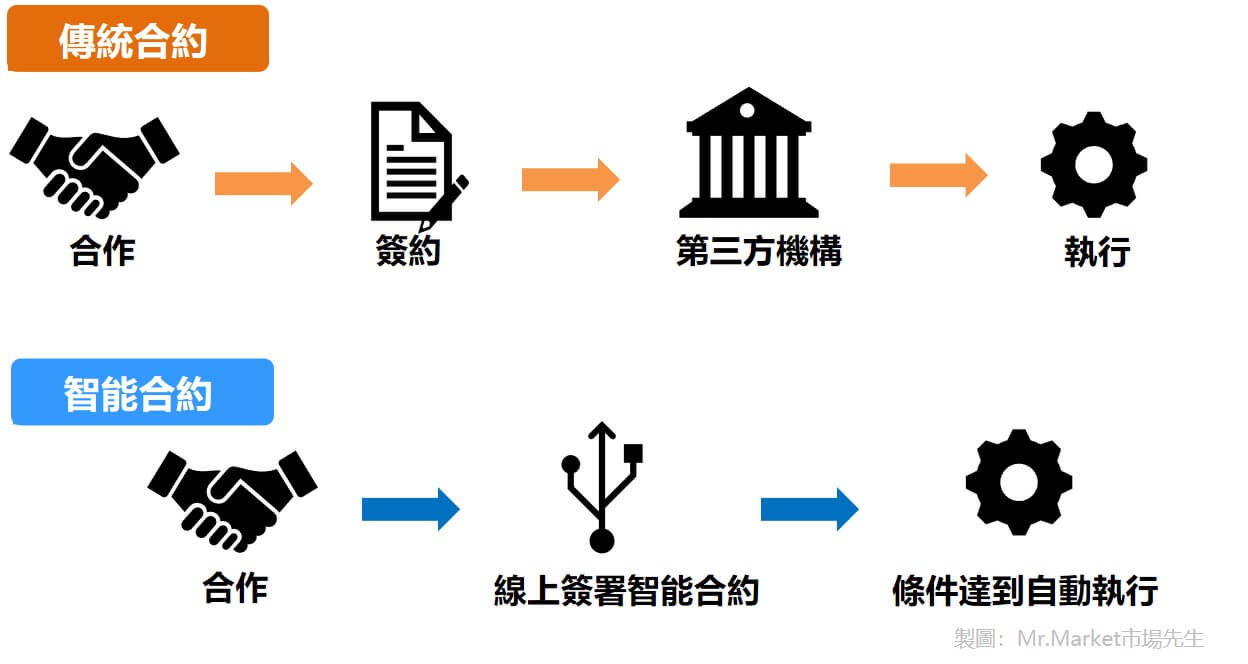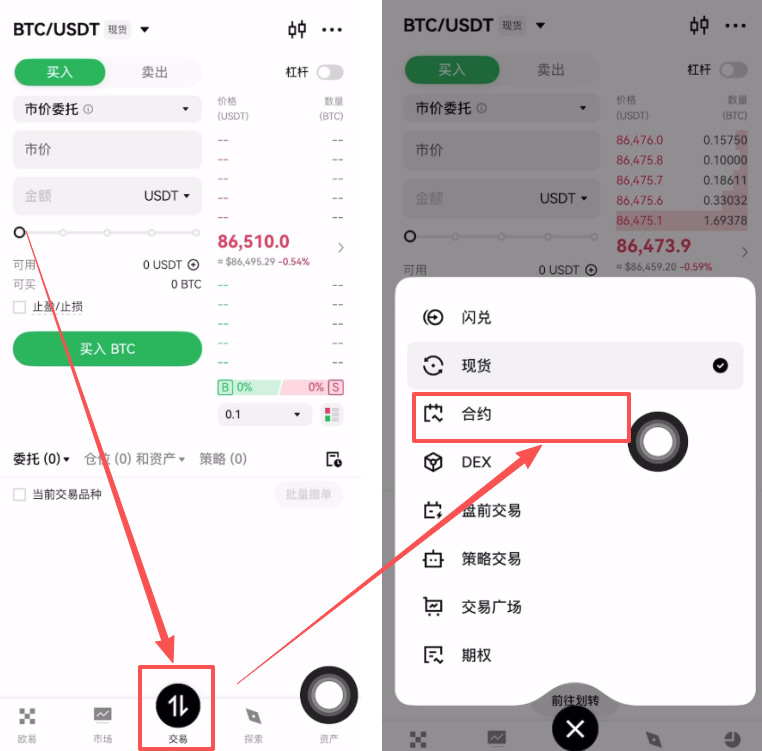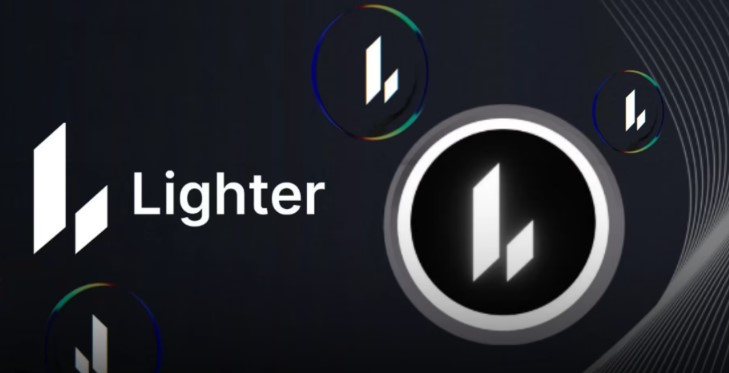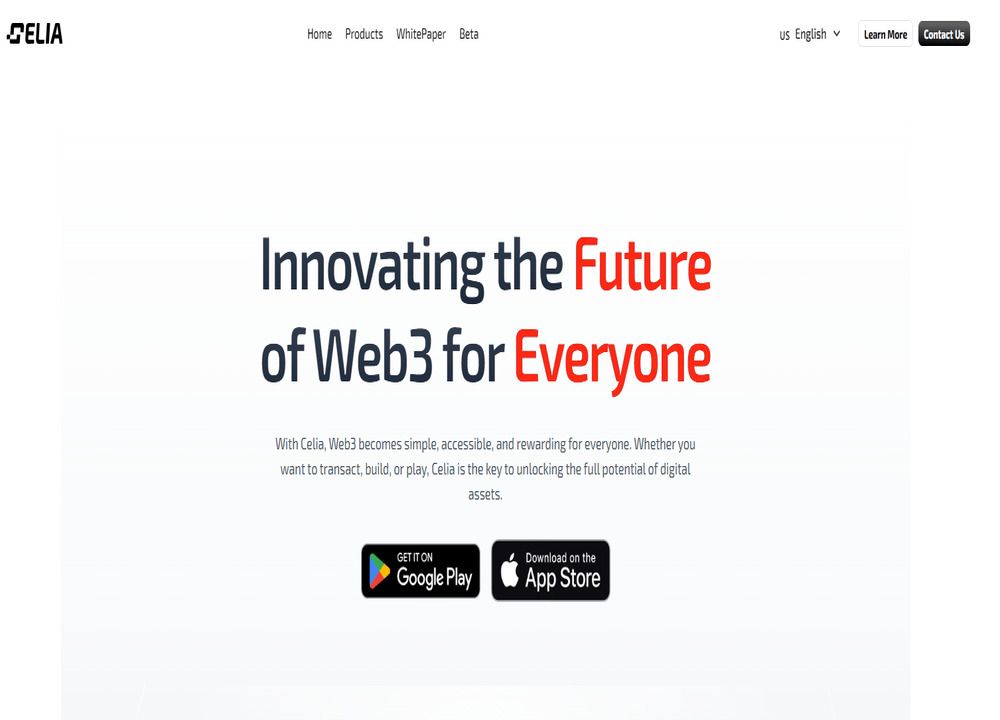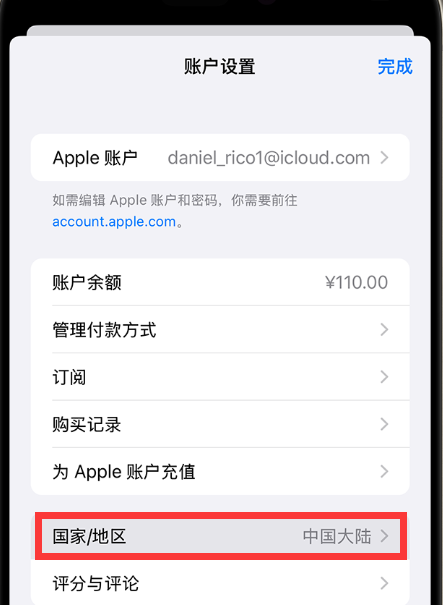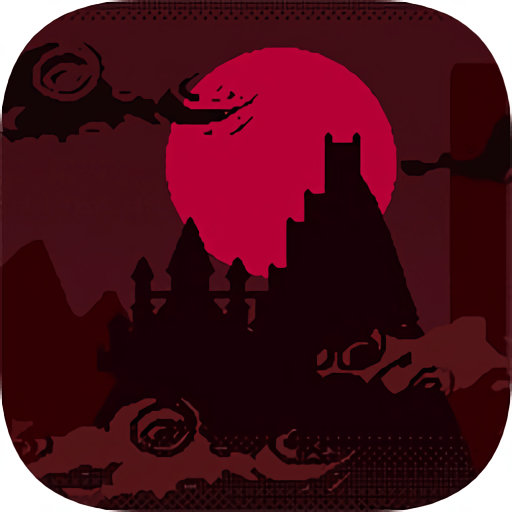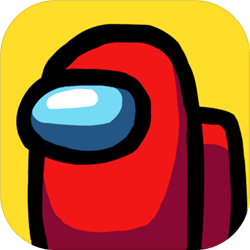Word2016文档中的图片没办法打印该怎么办?
时间:2021-09-08
来源:互联网
标签:
有很多朋友遇到过Word2016无法打印图片的问题,诸如下图这种情况。今天小编来跟大家说一下,如何才能解决这类问题。
软件名称:Office2016官方简体中文版 免费完整版软件大小:1.12GB更新时间:2015-05-12立即下载
1、为举例,我们打开Word2016程序窗口,点击空白文档选项,新建一个空白Word文档

2、在打开的Word2016文档软件编辑窗口,点击菜单栏的【插入】【图形】选项,任意选一种图形将其插入到文档中。

3、接着我们再点击文件选项命令,在文件选项命令窗口中,将选项卡切换到打印。在打印预览窗口并没有看到我们插入的图形。

4、返回到文件选型命令窗口,然后再点击【选项】命令选项。

5、点击选项命令后,这个时候会打开Word选项窗口。

6、将选项卡切换到【显示】栏。

7、在显示选项卡的右侧窗格中,找到打印选项区域下的打印在 Word 中创建的图形选项并将其勾选√,最后点击确定按钮。

8、返回打印预览窗口中,这个时候我们就能看到想要打印的图形了。

相关推荐:
Word2016怎么联机插入网上图片?
Word2016文档中的图片怎么输入文字?
Word2016怎么裁剪图形? word2016裁剪图片的详细教程
-
 蚂蚁庄园2025年12月24日题目答案最新 时间:2025-12-27
蚂蚁庄园2025年12月24日题目答案最新 时间:2025-12-27 -
 蚂蚁庄园2025年12月25日题目答案最新 时间:2025-12-27
蚂蚁庄园2025年12月25日题目答案最新 时间:2025-12-27 -
 网易大神如何查第五人格战绩 时间:2025-12-27
网易大神如何查第五人格战绩 时间:2025-12-27 -
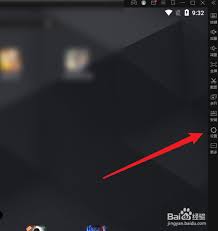 雷电模拟器如何设置全屏键盘 时间:2025-12-26
雷电模拟器如何设置全屏键盘 时间:2025-12-26 -
 雷电模拟器怎么开启网络桥接模式 时间:2025-12-26
雷电模拟器怎么开启网络桥接模式 时间:2025-12-26 -
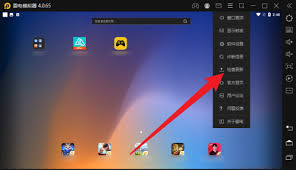 雷电模拟器如何检查更新 时间:2025-12-26
雷电模拟器如何检查更新 时间:2025-12-26
今日更新
-
 《西普大陆》惑心狸精灵信息
《西普大陆》惑心狸精灵信息
阅读:18
-
 《西普大陆》甜芙蕾精灵属性一览
《西普大陆》甜芙蕾精灵属性一览
阅读:18
-
 龙之觉醒狂暴之力BUFF介绍
龙之觉醒狂暴之力BUFF介绍
阅读:18
-
 《原始传奇》新手玩法攻略
《原始传奇》新手玩法攻略
阅读:18
-
 《原始传奇》转生攻略
《原始传奇》转生攻略
阅读:18
-
 豌豆公主app豌豆密令使用方法
豌豆公主app豌豆密令使用方法
阅读:18
-
 豌豆公主app缓存清除方法
豌豆公主app缓存清除方法
阅读:18
-
 《热血传奇》装备系统介绍
《热血传奇》装备系统介绍
阅读:18
-
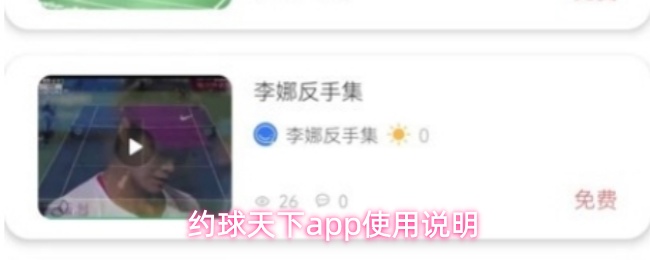 约球天下app使用说明
约球天下app使用说明
阅读:18
-
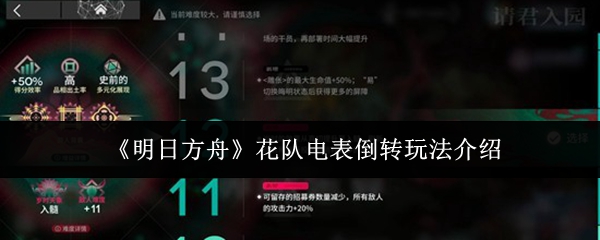 《明日方舟》花队电表倒转玩法介绍
《明日方舟》花队电表倒转玩法介绍
阅读:18